如何調整Win10中pagefile.sys檔案的儲存位置
- WBOYWBOYWBOYWBOYWBOYWBOYWBOYWBOYWBOYWBOYWBOYWBOYWB轉載
- 2024-01-16 16:03:401638瀏覽
Win10的C碟中有一個pagefile.sys檔案佔用了非常大的空間,改變檔案位置的話可以減輕電腦C碟的負擔,那麼Win10要怎麼更改pagefile.sys檔案位置呢?為此小編就為大家帶來Win10更改pagefile.sys檔案位置教程,大家有興趣的話就來看看吧。
1、右鍵點選桌面上的"此電腦",選擇選單選項中的"屬性"打開,接著點選左側的"進階系統設定"選項,
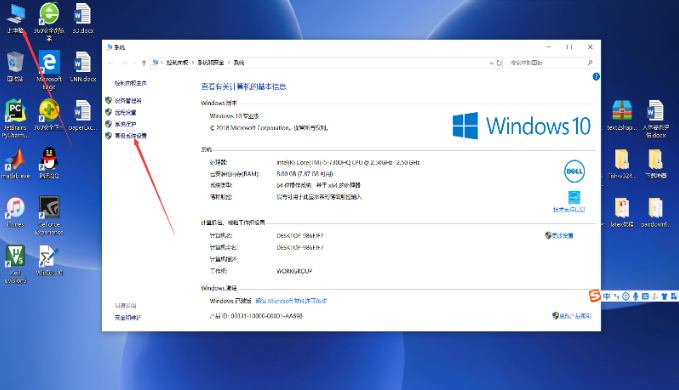
2、在給定的視窗中,點選上方的"進階"選項卡,選擇"設定"按鈕。
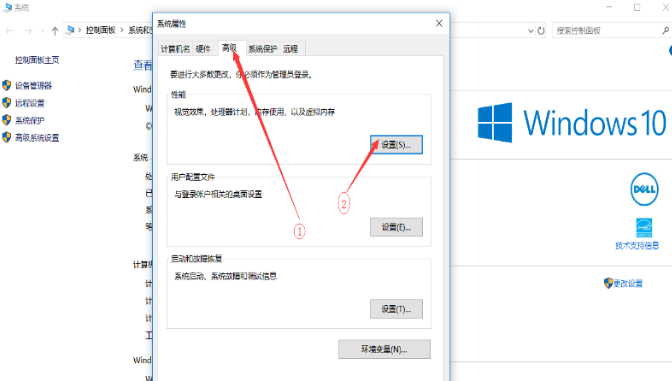
3、接著在新視窗中點擊上方的"高級"選項,點擊下方的"更改"按鈕。
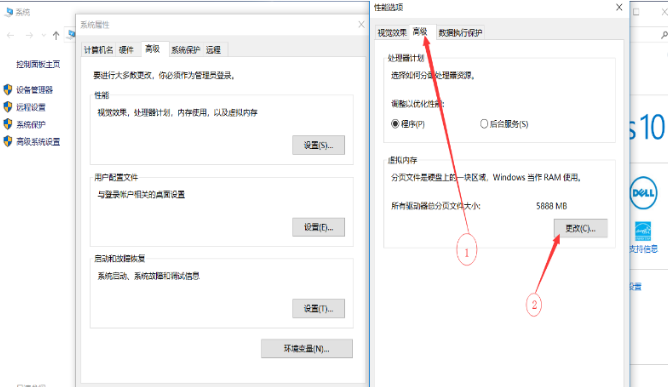
4、將"虛擬記憶體"下方的"自動管理所有磁碟機的分頁檔案大小"選項取消勾選。
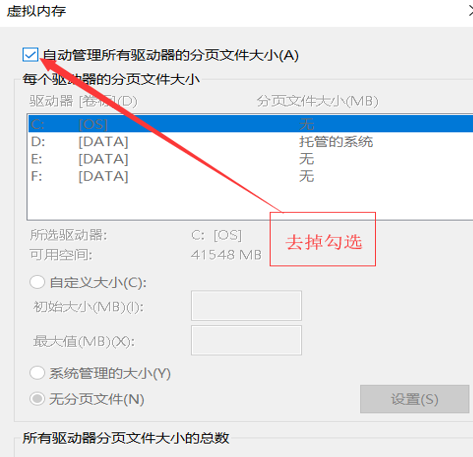
5、選取"磁碟機"下方的D盤,選擇"自訂大小",依照個人需求配置適當的大小。
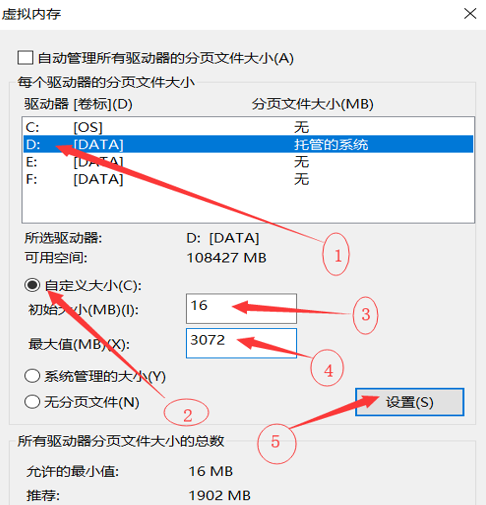
6、在彈出的系統報告中點選確定,最後將電腦重新啟動即可。
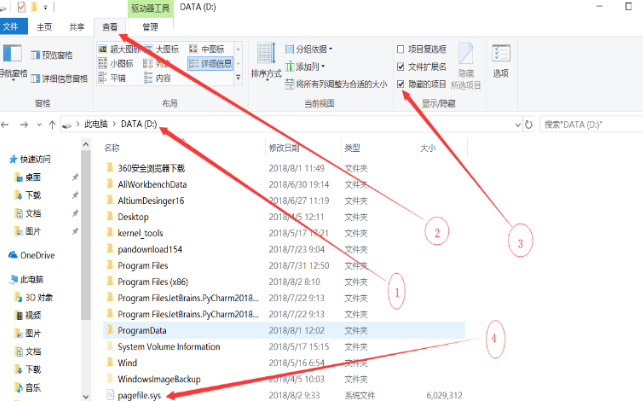
以上是如何調整Win10中pagefile.sys檔案的儲存位置的詳細內容。更多資訊請關注PHP中文網其他相關文章!
陳述:
本文轉載於:dafanshu.com。如有侵權,請聯絡admin@php.cn刪除

